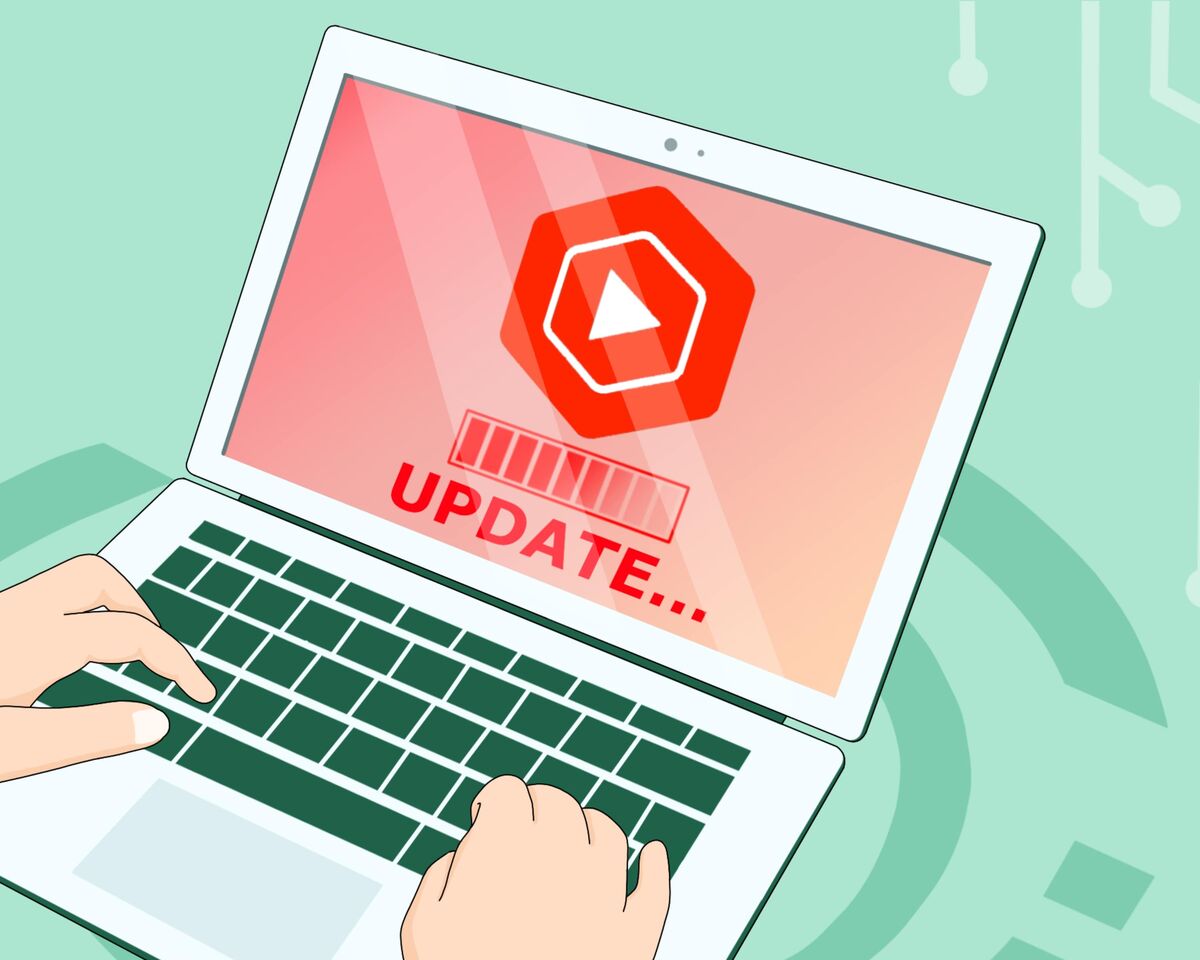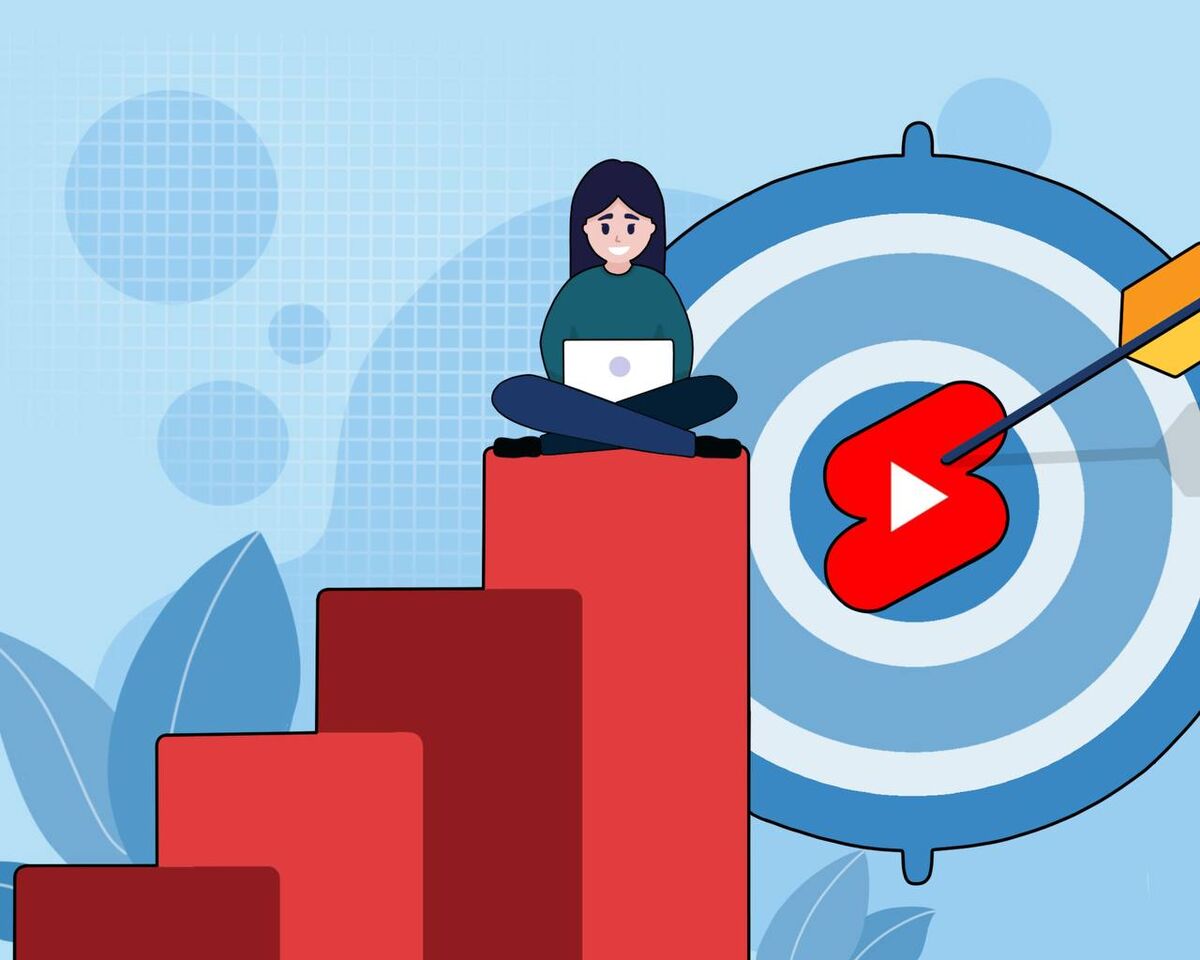Всё самое важное о комментариях на Ютубе
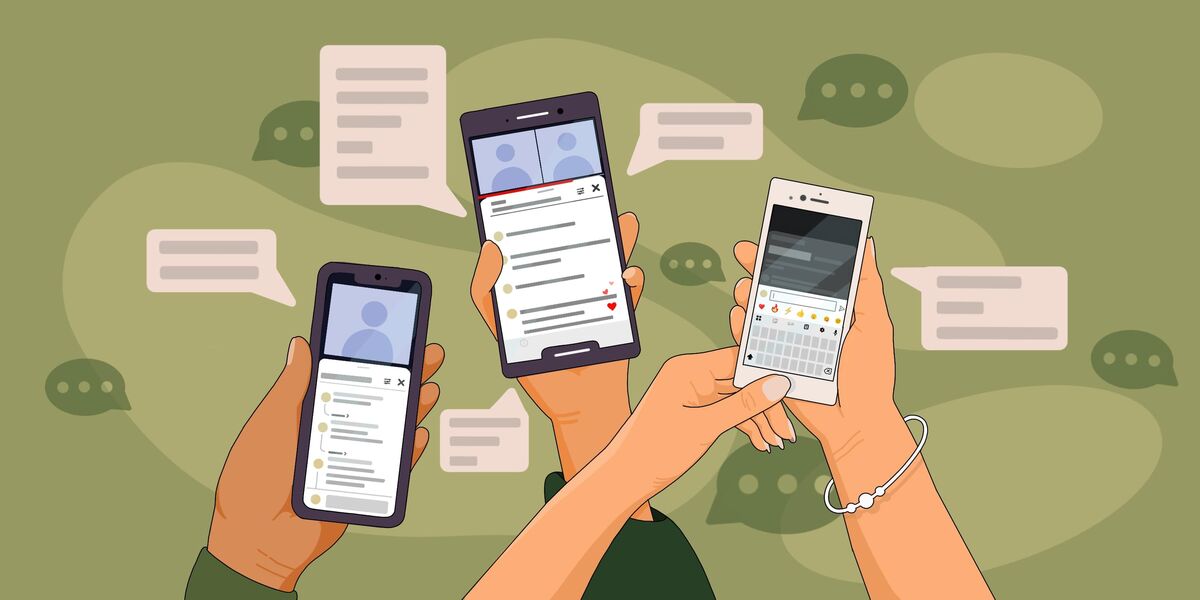
Кто бы что ни говорил, а лучший способ понять, слышно ли вас по ту сторону экрана, и понимают ли зрители, что именно вы хотели им сказать — это комментарии.
Поэтому мы считаем важным разобрать, какие комментарии вообще бывают, что с ними можно и нельзя делать, как пользоваться Мобильной студией при работе с комментариями, и чем комментарии в прямой трансляции отличаются от комментариев под видео.
Комментарии — для чего они нужны?
Самое главное, что они могут сделать — это сформировать у зрителей чувство общности и принадлежности к группе. Создание сообщества, где каждый ощущает себя частью группы, которая разделяет общие интересы, понимает шутки «для своих», следит за обновлениями и активно участвует в общении — это основная роль комментариев.
Как правило, принадлежность к группе не формируется сама по себе. Автор канала должен приложить немало сил, чтобы тысячи незнакомых людей, находясь в виртуальном пространстве одного Ютуб-канала, стали группой, сообществом по интересам. И корректная работа с комментариями, создание благоприятной и безопасной атмосферы, ну и, конечно, оперативная реакция на комментарии, помогут вам в этом.
И если вам кажется, что комментарии появляются под видео вне зависимости от автора, это не совсем так. Ещё на этапе планирования сценария можно постараться учесть вопросы, которые вы хотите задать своим зрителям, и те обсуждения, которые они за собой повлекут.
Теперь же, когда мы понимаем, насколько важна работа с комментариями, можно приступить к более техническому разбору темы.
Все комментарии на Ютубе можно разделить на комментарии к самим видео, к прямым трансляциям, к Шортсам и к постам в сообществе. Как видите, разделение совпадает с формами контента, которые для нас выделяет и сама платформа.
Есть общие правила работы с комментариями, которые подойдут для любой формы общения на канале. О них и поговорим.
Начнём с общих настроек
Работать с комментариями автор может буквально отовсюду. Вы можете взаимодействовать с ними на странице просмотра ролика, на странице записи в сообществе, в Творческой студии, через кнопку колокольчика, чтобы затем отвечать в открывшемся окошке и, конечно же, в Мобильном приложении Ютуба.
Комментарии на Ютубе предполагают много вариантов настроек, но главная цель этих настроек — облегчить вам жизнь и обезопасить аудиторию от негатива. Но перед разбором самих настроек обратите внимание на то, что в некоторых случаях изменять параметры комментариев нельзя. Например:
- если вы указали, что канал или видео предназначены для детей. В этом случае вы не можете менять какие-либо настройки относительно комментариев. Это связано с Законом США о защите личных сведений детей в Интернете
- если доступ к видео ограничен
- если вы пользуетесь Ютубом через контролируемый аккаунт. Как правило, это относится к детям, не достигшим 13 лет. Они находятся на Ютубе через контролируемый аккаунт, который создали их родители. И в таком случае функционал сильно ограничен. К примеру, оставлять комментарии вообще невозможно.
В любом из вышеперечисленных случаев вы не сможете менять настройки канала. В остальных — можете менять настройки по своему желанию.
Первое, что нужно сделать, чтобы удостовериться, что основные настройки указаны верно, зайти в раздел «Настройки» в Творческой студии. Выберите категорию «Модерация сообщества» и перейдите в «Настройки по умолчанию».
Здесь вы можете установить основные параметры. Можно разрешить все комментарии — таком случае Ютуб никак не будет их проверять, и они начнут публиковаться сразу. Но сами зрители всё ещё смогут пометить неприятные комментарии как спам или неприемлемые.
После этого Ютуб удалит те комментарии, которые точно нарушают правила сообщества, а те, что похожи на спам, отправятся к вам на проверку. Найти их вы сможете в Творческой студии, в разделе «Сообщество», выбрав пункт «На рассмотрении».
Здесь же, рядышком, можно посмотреть все опубликованные комментарии на вашем канале. Их очень легко отфильтровать буквально по любому параметру.
Вы также можете сделать поиск по конкретному слову, и найти все комментарии, например, со словом «нос». Можете выбрать те комментарии, в которых есть знак вопроса, чтобы вам было быстрее понять, какие сообщения требуют ответа. Можно даже чекнуть, на какие комментарии вы уже ответили, а на какие ещё не успели.
Всё то же самое вы можете делать и в мобильном приложении — разницы с Творческой студией на ПК никакой.
А теперь давайте вернёмся обратно к разрешениям для комментариев.
Вы можете как разрешить все комментарии, так и вообще их отключить. В таком случае оставить комментарий к вашим роликам будет невозможно.
Если вы хотите, чтобы автоматизированные системы Ютуба проверяли все комментарии и отбирали спорные, выберите «Отправлять потенциально недопустимые комментарии на проверку». В таком случае спорные комментарии — те, которые похожи на спам, будут отправлять вам на проверку. Найти их вы сможете в Творческой студии, в разделе «Сообщество». У вас будет 60 дней, чтобы решить, что делать с неоднозначным комментарием — разрешить его публикацию или удалить.
Если вы хотите создать более приятную и безопасную атмосферу на вашем канале, можно добавить некоторые слова в Чёрный список. Туда можно включить мат, оскорбительные да и просто неприятные вам слова. В таком случае все комментарии, которые будут содержать эти или похожие на них выражения, будут отправляться вам на проверку. А подобные сообщения в чате — сразу блокироваться.
Сделать это можно в тех же Настройках, выбрав раздел «Модерация сообщества», категория «Автоматические фильтры». Просто берёте и через запятую указываете слова, которые не хотите видеть на вашем канале.
Здесь же вы можете заблокировать некоторых пользователей. Тогда их комментарии и сообщения в чатах будут скрыты. В течение нескольких дней после сохранения настроек Ютуб также удалит все записи от этих пользователей на вашем канале. Увидеть такие комментарии вы не сможете, в Творческой студии храниться они не будут.
Кстати, пользователь, которого вы заблокируете, не получит уведомление об этом. Однако он сможет продолжать смотреть все ваши видео, но оставить комментарий у него не выйдет. Также заблокированные пользователи не смогут создавать клипы на основе ваших видео и трансляций.
Если у вас есть любимые подписчики, в которых вы уверены, вы можете добавить их в категорию Одобренных пользователей. В этом случае их комментарии вообще не станут проверяться и будут публиковаться сразу. Кстати, эти пользователи смогут добавлять сообщения в чате, даже если доступ к нему ограничен для других зрителей.
Для того, чтобы полностью обезопасить свой канал, вы также можете включить проверку комментариев, которые содержат ссылки.
Для этого есть соответствующая галочка в Настройках, под Чёрным списком. По умолчанию все сообщения в чатах, которые содержат URL, автоматически блокируются. Если вы выберете «Отправлять комментарии со ссылками на проверку», все комментарии с URL и хештегами будут отсылаться на проверку вам. Исключение будет применяться только к вам как автору канала, вашим модераторам (об их роли мы тоже сегодня расскажем) и одобренным пользователям.
Так. С основными настройками разобрались. Теперь давайте узнаем, как именно можно реагировать на комментарии.
Взаимодействие с комментариями — вот что вам нужно
Авторы крупных каналов сталкиваются с тысячами комментариев, и, скажем честно, прочитать их все и ответить на каждый — задача непростая. Поэтому если вам удается поставить 👍🏻 на каждый комментарий или ответить на него — это точно порадует ваших зрителей и будет стимулировать их продолжать общение.
Чтобы пользователям было проще понять тон и нормы общения, которые приняты на вашем канале, вы можете разработать свои правила. Правила конкретного канала отображаются только в мобильном приложении под видео. Зрители их увидят перед тем, как оставить комментарий или сообщение в чате трансляции. Вы можете установить до трёх правил и приветствие для пользователей.
Чтобы задать правила канала, нужно зайти в Настройки в Творческой студии и выбрать раздел «Модерация сообщества», там мы находим «Правила канала» — это раздел справа от «Настроек по умолчанию».
В графе «Приветствие» вы можете написать небольшое вступительное слово для всех пользователей. Затем сформулируйте до трёх правил, которым они должны следовать. Например: Будьте вежливы, Не бойтесь спрашивать, Не публикуйте рекламу. Это поможет новым пользователям сориентироваться и лучше понять, какие нормы и правила действуют на данном канале.
Взаимодействовать с комментариями вы можете не только через раздел «Комментарии» в Творческой студии, но и выбрав конкретное видео в разделе «Контент». Функции будут одинаковые.
Кстати, при работе с конкретным комментарием вы можете сразу добавить его автора в список одобренных пользователей или назначить его стандартным или ведущим модератором.
Кстати об этом —
Модераторы комментариев
Модератор — это ваш помощник в работе на Ютубе.
Им может стать любой человек, которому вы доверяете, и у которого есть свой канал. Главная задача модератора — облегчить вашу работу, удаляя ненужные комментарии и сообщения в чате.
Модератор обладает правами удалить комментарий, который ему не понравился или который по его мнению нарушает правила канала. В этом случае комментарий будет помещён в раздел «На рассмотрении» в «Сообществе» в Творческой студии. А вы как автор сможете зайти в этот раздел и решить что делать, удалить комментарий окончательно или одобрить его публикацию.
Полномочия модератора распространяются на все комментарии ко всем видео канала и на все сообщения в текущих, завершённых чатах и премьерах. Рядом с миниатюрой модератора отображается значок гаечного ключа.
Чтобы назначить модератора, нужно в Настройках Творческой студии, в разделе «Модерация сообщества» перейти во вкладку «Автоматические фильтры». Здесь есть 2 поля для заполнения — Стандартные модераторы и Ведущие модераторы.
Ютуб также даёт возможность назначить модератора прямо во время прямых трансляций. Делается это нажатием на три точки рядом с сообщением человека. Да и выбрав любой нужный комментарий под видео, вы тоже сможете сразу назначить его автора модератором.
Стандартные модераторы могут управлять чатами к вашим трансляциям и удалить неприятные комментарии к видео. А ведущий модератор, помимо обычных функций модератора, может изменять Чёрный список и режим чата во время трансляций.
Сообщения в чате vs комментарии
Сообщения в чате к вашим трансляциям — по сути те же комментарии от пользователей, только в режиме реального времени, пока длится прямой эфир.
Если канал или стрим не помечены как предназначенные для детей, чат по умолчанию включён.
В чате прямой трансляции есть несколько форматов общения. К примеру, вы можете включить сеанс вопросов и ответов. Для этого в нижней части окна чата нажмите на плюсик и выберите «Начать сеанс вопросов и ответов». Затем добавьте описание, чтобы пользователи поняли, вопросы какого формата вы от них ждёте.
Когда появится понравившийся вопрос, нажмите на три точки рядом с ним и затем — «Выбрать вопрос». Он будет закреплён в верхней части окна чата и виден всем зрителям. Такой формат диалога отлично подходит для того, чтобы разнообразить общение автора со зрителями. А во время, пока вам будут задавать вопросы или отвечать на ваши, вы сможете читать сам чат.
Техника написания сообщений в чате мало чем отличается от отправки обычных комментариев. Вы можете сами написать сообщение, ответить на другой комментарий, пожаловаться или удалить его. Удалить сообщения в чате могут только модераторы или организатор эфира. Вы также можете исключать автора неподобающих комментариев на некоторое время из чата трансляции или забанить его вообще.
А теперь давайте разберём, отличаются ли чем-то комментарии к Шортсам от остальных типов сообщений.
А что там с Shorts?
На деле они не особо отличаются от привычных нам комментариев к длинному ролику: открываете страницу просмотра Шортса, выбираете значок комментариев и получаете доступ ко всем комментариям к короткому видео.
Затем вы можете оставить свой комментарий или ответить на чужой. Авторы, как и обычно, могут ставить лайк, дизлайк, отправлять сердечко, пожаловаться или удалить непонравившийся комментарий.
Помимо этого вы можете отвечать на комментарии в формате коротких роликов — то есть не текстом, а буквально Шортсом. После загрузки такое видео будет отображаться только как ответ на комментарий, в категорию Shorts на вашем канале он не попадёт.
И ещё немного советов
Прежде всего — будьте искренни и старайтесь сделать так, чтобы любой пользователь, который впервые попал на ваш канал, мог легко понять именно ваши правила и почувствовать себя в безопасной и комфортной обстановке.
Когда вы делитесь с аудиторией чем-то важным, объясняйте, кто вы, и о чём пойдёт речь в видео. Стремитесь к тому, чтобы ваши зрители стали сообществом. А это можно сделать, формируя свои традиции, к примеру, создавая шутки «для своих» или придумывая забавные фразы.
Поддерживайте живое общение с помощью вопросов в закреплённых сообщениях и помните про модерацию комментариев, чтобы оперативно избавляться от неприятных замечаний и вбросов. Не забывайте поощрять любимых зрителей, ставя лайки и отправляя сердечки. Ну и, конечно, старайтесь отвечать на комментарии, это всегда очень ценно.
Для того, чтобы комментарии зрителей не пропали напрасно, и Ютуб их не удалил, давайте вспомним, какие правила самой платформы нужно соблюдать.
Комментарии — это часть контента, за которую несёт ответственность тот, кто их пишет, и которая должна соответствовать Правилам сообщества.
Ютуб автоматически проверяет все комментарии и те, которые нарушают Правила сообщества, платформа удаляет. Те, что похожи на спам, отправляются на одобрение автору канала. Если пользователь регулярно и серьёзно нарушает Правила сообщества, он может получить страйк даже за комментарий. На деле это случается, конечно, редко, но всё возможно. Чаще всего такие выкрутасы просто автоматически удаляются Ютубом.
Надеемся, сегодня мы смогли убедить вас в том, что комментарии — это основной способ общения зрителей и автора. Именно с их помощью вы сможете понять, что нравится и интересно вашей ЦА, где вы промазали мимо предпочтений своей аудитории, и какими новые идеями можно пополнить свой канал.
Прислушивайтесь к зрителям, не забывайте поддерживать с ними диалог, и это поможет вам развиваться и расти!